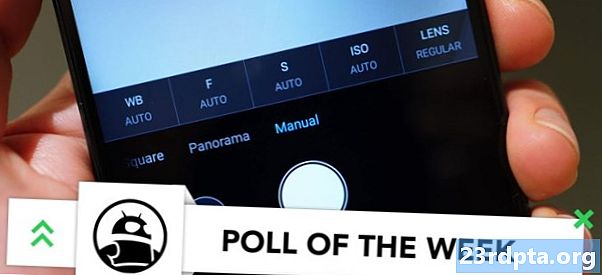Nilalaman
- Huawei
- OnePlus
- Oppo
- Samsung
- Vivo
- Xiaomi
- Fingerprint lock ng Android apps
- LOCKit - App Lock, Photos Vault, Fingerprint Lock
- AppLock (DoMobile Lab)
- AppLocker (Burakgon LTD)

Ang mga scanner ng daliri ay ginagawang mas madali kaysa dati upang ma-secure ang iyong smartphone, binabawasan ang pangangailangan na mag-type sa isang PIN code sa bawat solong oras. Kung nai-lock o binubuksan mo ang iyong aparato, o pag-sign sa mga app, tiyak na ito ang isa sa mga pinaka-praktikal na tampok sa mga telepono ngayon.
Mayroon ding isa pang paggamit para sa seguridad ng biometric sa mga smartphone, na ang pag-andar ng lock ng lock ng daliri ay isang sikat na tampok sa mga araw na ito. Kung ito man ang iyong social media app o mga nakalabas na larawan, tingnan natin kung paano i-lock ang nilalaman sa likod ng isang fingerprint.
Magsisimula kami sa isang gabay sa kung paano i-lock ang mga app at nilalaman sa mga skin ng OEM na nag-aalok ng tampok na katutubong, at tingnan din ang ilan sa pinakamahusay na mga tool sa lock ng lock ng daliri sa Play Store.
Huawei
Ang Huawei ay isa sa mga unang nagpatibay ng isang safe fingerprint, na nakikita sa kagustuhan ng Ascend Mate 7 at iba pang mga telepono sa matatag nito. Ang pag-lock ng nilalaman sa likod ng isang fingerprint ay isang staple sa mga teleponong Huawei at nag-aalok pa rin ang pinakabagong mga aparato.
Upang paganahin ang tampok sa iyong telepono, gusto mong bisitahin Mga setting> Seguridad at privacy> Fingerprint ID. Mula dito, pinagana mo ang mga pagpipilian para sa ligtas na ma-access at i-access ang lock ng app.
Upang paganahin ang pag-andar ng lock ng lock ng app, kailangan mong bisitahin Mga setting> Seguridad at privacy> Lock ng app, pagkatapos ay piliin kung aling mga app ang nais mong itago sa likod ng isang fingerprint. Ngayon, sa tuwing mag-tap ka sa isang naka-lock na app, mapipilit mong patunayan ang paggamit ng iyong fingerprint upang ilunsad ang nasabing app.
Upang ma-access ang iyong file na ligtas, maaari kang bumisita Mga setting> Seguridad at privacy> Lock ng app, o buksan ang mga file ng app at i-tap ang Ligtas. Kung nais mong magdagdag ng isang bagay sa ligtas, buksan ang mga file ng app, pindutin nang matagal ang file na pinag-uusapan, at tapikin ang Higit pa> Ilipat sa ligtas.
OnePlus
Ang tagagawa ng punong barko ay nag-alok ng mga scanner ng fingerprint mula noong OnePlus 2, ngunit hindi lamang sila ginagamit para sa pag-lock at pag-unlock ng telepono. Ang OnePlus ay naghatid ng pag-andar ng lock ng lock ng app para sa ilang taon na ngayon, na tinawag na App Locker.
Upang mahanap ang tampok na ito, nais mong i-tap ang Mga setting> Mga Utility> App Locker. Ipasok ang iyong PIN upang magpatuloy, at maaari kang pumili Magdagdag ng apps , mabuti, magdagdag ng mga app. Binibigyan ka ng pahina ng isang toggle upang itago ang mga abiso mula sa mga app na ito. Ngayon, anumang oras na nais mong ilunsad ang isa sa mga app na ito, kailangan mong ipasok ang iyong mga kredensyal o gamitin ang scanner ng daliri.
Nagkaroon din ang OnePlus ng isang SecureBox tampok para sa iyong mga pribadong file, ngunit napansin ng mga gumagamit noong nakaraang taon na maaaring mai-access ang mga file sa pamamagitan ng isang hiwalay na file manager app. Kinilala ng kumpanya ang isyu at na-update ang tampok ng isang maikling habang, habang binibigyan din ito Lockbox pangalan sa halip.
Sa anumang kaso, maaari mong makita ang file na ligtas sa pamamagitan ng pagbisita File manager> Mga kategorya> Lockbox. Kapag na-tap ka nito, kakailanganin mong magpasok ng isang PIN upang ma-access ito sa kauna-unahang pagkakataon, ngunit dapat mong magamit ang fingerprint para sa kasunod na mga pagtatangka. Upang magdagdag ng ligtas sa nilalaman ng iyong file, kailangan mong hawakan ang file na pinag-uusapan, pagkatapos ay tapikin ang Three-tuldok na menu> Ilipat sa Lockbox.
Oppo
Ang OnePlus ay hindi lamang ang tatak ng BBK na nag-aalok ng pagkilala sa biometric. Ang mga nagdaang mga paninda sa opsyon ay nag-aalok din ng pag-andar na ito.
Upang paganahin ang tampok, bisitahin ang Mga setting> Fingerprint, face and passcode> privacy passcode. Kapag na-tap mo ang huling pagpipilian, makikita mo ang pagpipilian upang I-on ang passcode ng privacy. Tapikin ang pagpipilian, magtakda ng isang nais na code, i-verify ang sinabi code, at pumili ng isang katanungan sa seguridad kung sakaling nakalimutan mo ang code. Dapat mo ring itali ang isang email address para sa kapayapaan ng isip.
Kapag nakumpleto mo na ang prosesong ito, ma-access mo ang parehong pribado (file) na ligtas at mga pagpipilian sa lock ng fingerprint app mula sa menu ng passcode ng privacy o Mga setting> Seguridad> Ligtas ang app / pribado. Tapikin ang opsyon ng lock ng app upang piliin kung aling mga app ang nangangailangan ng isang fingerprint upang ilunsad, habang tinatapik ang pribadong ligtas na opsyon ay nagbibigay-daan sa iyo (sorpresa) ang iyong pag-aaksaya ng mga pribadong file.
Hindi tulad ng ilang iba pang mga OEM sa listahan, ang Oppo ay tila hindi ipakita ang file na ligtas na pagpipilian sa loob ng katutubong file manager. Sa halip, ang default na solusyon ay upang bisitahin ang nabanggit na mga menu upang makita ito. Gayunpaman, maaari kang lumikha ng isang shortcut sa homescreen sa pamamagitan ng pagbisita sa Ligtas ang pribado, pag-tap sa Cog, at pagpapagana ng toggle para sa Shortcut ng Homescreen.
Samsung
Ang Samsung ay matagal nang mayroong lock ng app ng fingerprint at mga kakayahan sa pagtatago ng file, na tinatawag itong Secure Folder, at ito ay isang medyo komprehensibong solusyon.
Upang makapagsimula sa tampok na ito, kakailanganin mong mag-tap Mga setting> I-lock ang screen at seguridad> Secure Folder. Mula rito, kailangan mong mag-sign in sa iyong Samsung account o lumikha ng isang account kung wala kang isa.
Kapag nag-sign in ka, piliin lamang ang uri ng lock na ginamit upang ma-access ang iyong Secure Folder at pagkatapos ay paganahin ang mga toggles para sa fingerprint at iris. Maaari mo na ngayong ma-access ang iyong Secure Folder sa pamamagitan ng paggamit ng iyong iris scanner o scanner ng daliri. Maaari mo ring gawin ang isang hakbang pa sa pamamagitan ng pagpili ng Fingerprint + pagpipilian, na nagbibigay-daan sa iyo na i-unlock ang Secure Folder na may isang tukoy na daliri.
Matapos i-set up ang iyong Secure Folder, dapat mong makita ang folder sa iyong menu ng app. Ang kailangan mo lang gawin ay i-tap ito, gamitin ang iyong biometrics o PIN, at ikaw ay nasa folder. Upang magdagdag ng mga item sa iyong Secure Folder, tapikin ang Magdagdag ng apps o Magdagdag ng mga file icon sa folder, pagkatapos ay piliin ang nais na mga item. Maaari ka ring magdagdag ng mga file mula sa Ang Aking Mga File app sa pamamagitan ng pagpindot at paghawak sa may-katuturang file, pagkatapos ay i-tap ang Three-tuldok na menu> Ilipat sa Secure Folder.
Vivo
Si Vivo ay pinag-uusapan ng tech mundo 12 buwan na ang nakalilipas, nang ipinakita nito ang mga unang telepono ng produksyon na may isang in-display na fingerprint sensor. Naturally, hayaan ka ng mga telepono na itago ang mga apps at mga file sa likod ng isang ligtas na biometric din.
Upang buhayin ang tampok, bisitahin ang Mga setting> Seguridad at privacy> Pag-encrypt ng privacy at app o setting> Fingerprint, face and password> Pagkapribado at pag-encrypt ng app. Kapag napuntahan mo ang mga menu na ito, sasabihan ka na magpasok ng isang bagong password para sa pag-andar na ito. Magpasok ng isang nais na password at dadalhin ka sa isang listahan ng iyong mga app, na may isang toggle sa tabi ng bawat isa upang paganahin o huwag paganahin ang pag-access sa pamamagitan ng isang fingerprint.
Sa unang paglulunsad ng app na protektado ng daliri, kakailanganin mong ipasok ang password na nakabalangkas sa nakaraang talata (pati na rin ang password ng lockscreen), ngunit sasabihin ka ng telepono na paganahin ang lock ng fingerprint app para sa paggamit sa hinaharap. Iyon ay lubos na para sa pagtatago ng mga app sa likod ng ligtas na protektado ng fingerprint.
Kung kailangan mong itago ang mga larawan at video sa likod ng isang biometric wall, maaari mong mahanap ang folder sa paunang naka-install na file manager (File manager> ligtas ang file o Mga setting> Seguridad at privacy> File safebox). Patunayan mo ang iyong sarili sa pamamagitan ng parehong password na ipinasok kanina (pati na rin ang password ng lock screen) ngunit, muli, tatanungin ng telepono kung nais mong gamitin ang iyong fingerprint para sa pag-access sa hinaharap. Tulad ng para sa pagdaragdag ng mga file sa folder na ito, ang kailangan mo lang gawin ay ilunsad ang file manager, hawakan ang nais na file, pagkatapos ay tapikin ang Marami pa> Ilipat sa ligtas na file.
Xiaomi
Ang Xiaomi ay isa pang tagagawa na nag-aalok ng mas malalim na pag-andar ng locking ng daliri sa kanyang balat ng Android. Upang paganahin ang lock ng app ng fingerprint, ang kailangan mo lang gawin ay bisitahin ang Security app pagkatapos ay i-tap ang I-lock ang app icon. Mula rito, kailangan mong magpasok ng isang PIN / password, at piliin ang nais na app na itago. Ngayon, anumang oras na buksan mo ang mga app na ito, sasabihan ka upang mai-scan ang iyong daliri.
Kailangan mong itago ang mga tukoy na file? Well, nag-aalok ang Xiaomi ng isang solusyon na tinawag Nakatagong mga folder sa MIUI 10, maa-access sa pamamagitan ng paglulunsad ng File manager at pag-tap Nakatagong mga folder sa sidebar.Kapag na-tap ka sa folder na ito, kailangan mong magpasok ng isang password, pattern, o i-scan ang iyong daliri upang buksan ito.
Nakakuha ka rin ng tatlong paraan ng pagdaragdag ng mga item sa isang nakatagong folder, na ang unang ruta ay sa pamamagitan ng file manager. Kailangan mong tapikin at hawakan ang may-katuturang file sa file manager, pagkatapos ay tapikin ang Tatlong dot menu> Itago. Ang pangalawang pagpipilian ay sa pamamagitan ng Nakatagong folder> Three-dot menu> Magdagdag ng mga file. Pagkatapos ay maaari kang mag-browse sa iyong mga file upang piliin ang nais na item. Ang pangatlong paraan upang magdagdag ng mga file sa isang nakatagong folder ay upang ilunsad ang iyong gallery, tapikin at hawakan ang isang imahe, pindutin Tatlong dot menu> Itago.
Fingerprint lock ng Android apps
Kung ang iyong telepono ay walang naka-preinstall na pag-andar ng lock ng app, mayroong ilang mga app na magagamit sa Play Store na may mga katulad na kakayahan. Hindi nila maaaring maging kasing ganda ng katutubong suporta, ngunit sila ay talagang mas mahusay kaysa sa wala.
LOCKit - App Lock, Photos Vault, Fingerprint Lock

Isa sa mga higit pang tampok na naka-pack na mga app ng uri nito, ang LOCKit ay isang one-stop hub para sa pag-lock ng iyong mga app, larawan, at video. At sa isang maayos na ugnay, nag-aalok ito ng kakayahang kumuha ng mga snaps ng mga taong sumusubok na ma-access ang mga naka-lock na goodies. Ang pagsisimula ay medyo madali, dahil binibigyan mo ito ng kinakailangang mga pahintulot (pagguhit sa iba pang mga app), magtakda ng isang PIN, at lumikha ng isang katanungan sa seguridad.
Ang pag-andar ay hindi perpekto. Maaari mong makita ang isang naka-lock na app sa menu ng recents. Gayunpaman, ito ay tila lamang ang kaso para sa ilang mga third-party na apps. Ang LOCKit ay pinalamanan din ng mga ad, na nagmula sa mga ad sa pangunahing app hanggang sa malalaking ad sa screen ng pagpapatotoo bago i-unlock ang isang app. Gayunpaman, ang pangunahing pag-andar ay tila gumagana nang maayos para sa isang third-party na app.
AppLock (DoMobile Lab)

Isa sa aming nangungunang mga pagpipilian, ang AppLock ay isa pang utility lock lock lock na may isang tonelada ng mga tampok. Mula sa pangunahing mga kakayahan ng lock ng app hanggang sa pag-lock ng pagkakakonekta (tulad ng Bluetooth), sumasaklaw ito ng maraming mga base.
Ang tool ay may kakayahang itago ang nilalaman ng multimedia, at sumusuporta sa mga random na keyboard at hindi nakikita na PIN lock. Bukod dito, maaari mong huwag paganahin ang kakayahang tingnan ang mga naka-lock na apps sa pamamagitan ng menu ng recents, ngunit ito ay medyo nag-render sa menu ng recents na hindi magagamit.
AppLocker (Burakgon LTD)

Marahil ang pinakamahusay na naghahanap ng utility sa listahang ito, nag-aalok ang AppLocker ng isang makinis, inspirasyon ng Materyal sa formula ng lock ng fingerprint app. Ang pagsisimula ay simple din, habang tinukoy mo ang isang PIN at pattern ng lock, pagkatapos ay paganahin ang mga kinakailangang pahintulot.
Mayroong ilang mga pagbaba sa app bagaman, dahil hindi ito nag-aalok ng ligtas na pag-andar ng file, at maaari mo pa ring makita ang nilalaman ng nakakandado na app sa menu ng recents. Bukod dito, ang pagsasara ng App Locker (i.e. swiping out ng recents) ay magbubukas din sa iyong dati nang naka-lock na apps. Kaya tandaan mo kung plano mong i-download ito.
Mayroon bang iba pang mga kilalang tagagawa na may katutubong suporta para sa pag-andar ng lock ng lock ng app?